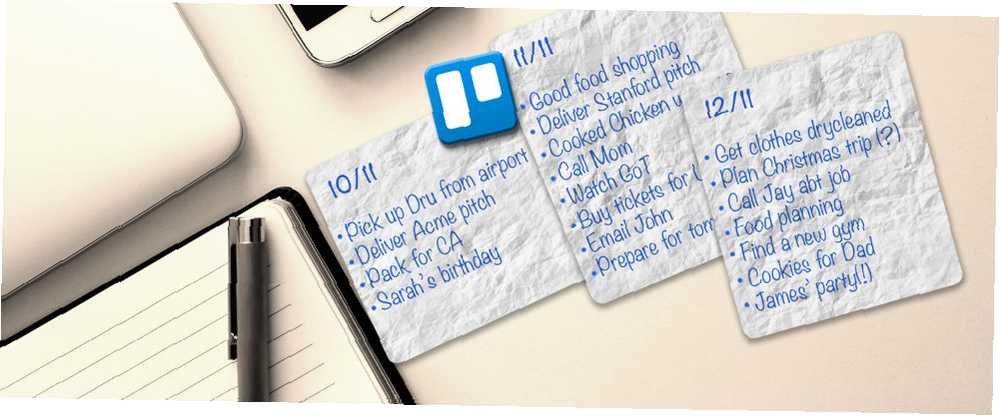
Michael Cain
0
3799
207
Trello est un outil de productivité populaire. Un moyen facile de définir des rappels avec Trello Un moyen facile de définir des rappels avec Trello Il existe de nombreuses façons de définir des rappels de nos jours, mais si vous utilisez Trello de manière régulière, cette astuce géniale pourrait être la plus utile. option pratique pour vous. et pour une bonne raison. Il est facile à utiliser, personnalisable. Comment utiliser un journal de balle dans Trello pour planifier votre journée. Comment utiliser un journal de balle dans Trello pour planifier votre journée. Il est temps de vous montrer comment activer Trello - si c'est votre application de prise de notes principale - - dans un journal de balle. , et il y a un grand écosystème de plugins tiers. 8 extensions de navigateur Trello que vous aimerez et ne pourrez pas vivre sans 8 extensions de navigateur Trello que vous aimerez et qui ne pourront pas vivre. Nous vous présentons certaines des meilleures extensions de navigateur Trello. donner un coup de pouce à ses fonctionnalités d’un cran ou deux plus haut. construit autour de lui. C'est en partie grâce aux fonctionnalités de productivité intégrées à la plate-forme, qui facilitent la rationalisation de vos processus..
1. Créer plusieurs cartes en un seul clic
Vous pouvez créer plusieurs cartes avec seulement deux raccourcis clavier. Si vous avez une liste existante que vous souhaitez entrer dans Trello, copiez-la simplement partout où elle est en utilisant Ctrl + C (Cmd + C sur Mac), puis dirigez-vous sur Trello. Cliquer sur Ajouter une carte dans la liste de votre choix et cliquez sur le green Ajouter bouton. Trello vous demandera si vous souhaitez créer une carte pour chaque nouvelle ligne ou une seule carte..
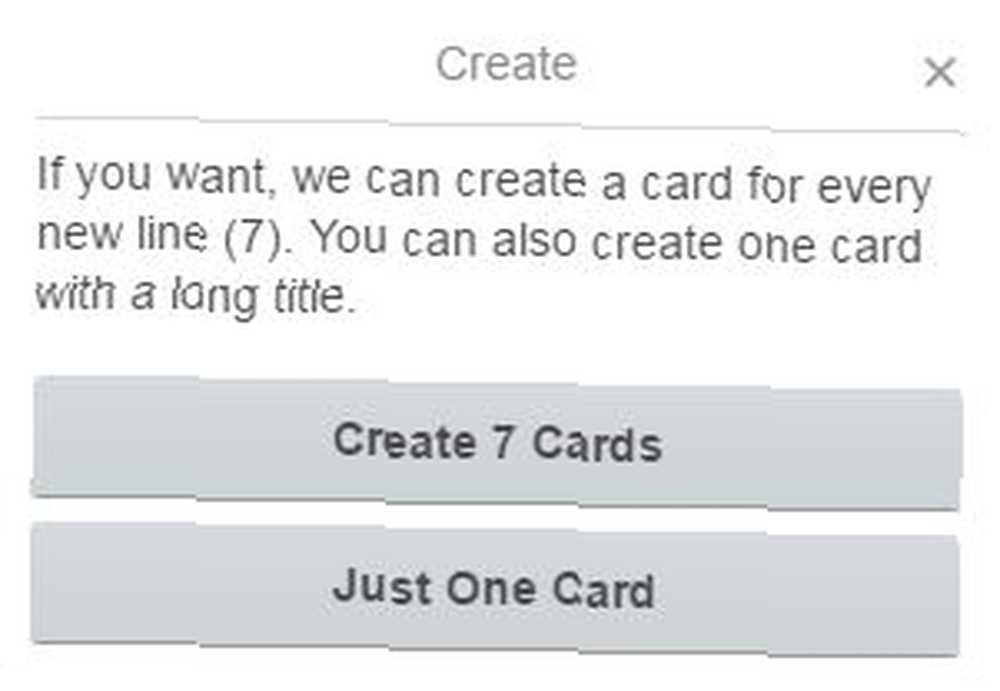
2. Créer des cartes en utilisant le courrier électronique
Vous pouvez rapidement transformer des courriels ou des rendez-vous du calendrier en fiches. Pour créer des cartes par courrier électronique, vous devez rechercher votre adresse électronique Trello personnalisée. Vous pouvez le trouver en allant sur votre tableau Trello, en cliquant sur Menu> Plus> Paramètres E-mail à bord. Vous trouverez une adresse électronique composée de votre nom d'utilisateur et d'une chaîne de lettres et de chiffres. Vous pouvez également générer une nouvelle adresse e-mail à tout moment..
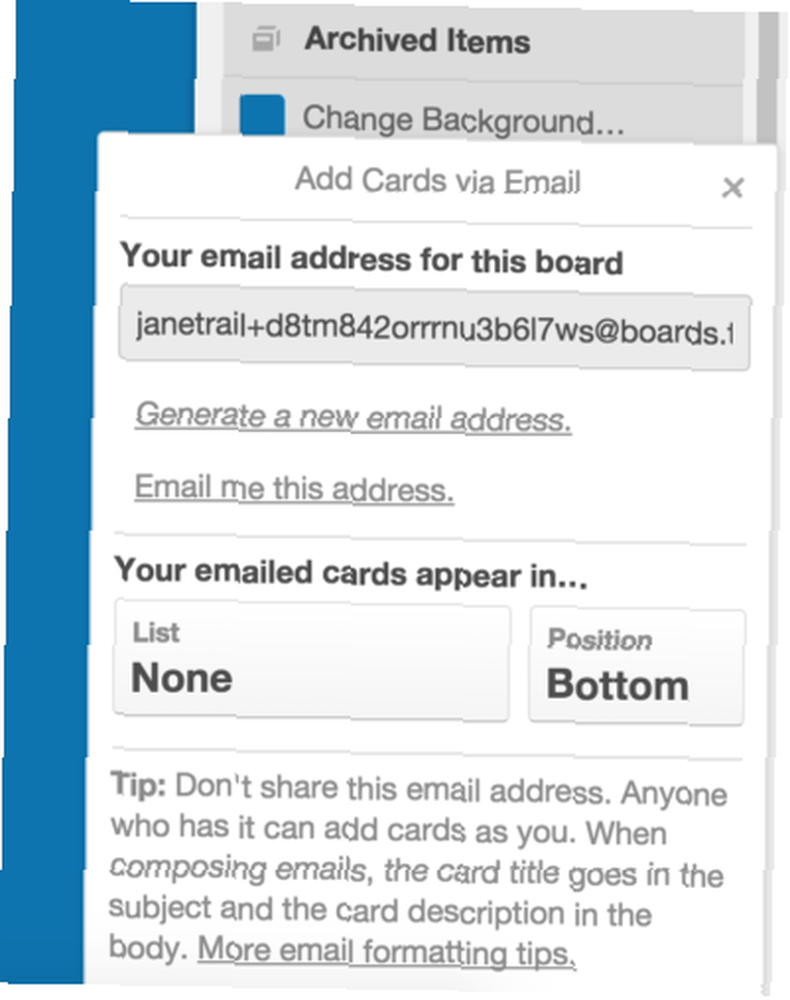
Utilisez le guide Trello suivant pour inclure des étiquettes, des pièces jointes, etc. sur vos cartes envoyées par courrier électronique. Les courriels (et les pièces jointes) ne doivent pas dépasser 10 Mo.
- L'objet de l'email devient le titre de la carte.
- Le corps de l'e-mail devient la description de la carte.
- Les pièces jointes dans l'email seront ajoutées à la carte.
- Étiquettes: dans le sujet, ajoutez #labelname, #labelcolor ou #labelnumber
- Si votre étiquette est composée de deux mots ou plus, dans la ligne d'objet, joignez les mots ou utilisez des traits de soulignement entre les mots. Par exemple, si votre étiquette est nommée “Faire” Dans l'objet de votre e-mail, entrez #ToDo ou #To_Do pour que l'étiquette s'affiche correctement sur votre carte..
- Si vous avez plusieurs étiquettes dans un tableau avec la même couleur ou le même nom, envoyer un courrier électronique avec #color ou #name ajoutera uniquement la première étiquette avec cette couleur ou ce nom à la carte..
- Membres: dans l'objet, ajoutez @nomutilisateur. Les membres peuvent également être ajoutés en mettant @username dans le corps de l'e-mail sur sa propre ligne. Si vous envoyez un courrier électronique à Trello et incluez les adresses électroniques d'autres utilisateurs de Trello en tant que “à” ou “CC” adresses, Trello les ajoutera aussi comme membres de la carte.
Vous pouvez également ajouter des commentaires aux cartes à l'aide de la messagerie électronique, mais vous devrez rechercher l'adresse électronique associée à cette carte spécifique en accédant à la carte et en cliquant sur Partager et plus.
3. Créer des cartes à partir d'une URL
Vous pouvez facilement créer une nouvelle carte en faisant simplement glisser une URL sur la carte. Ouvrez le lien que vous souhaitez joindre à votre carte, sélectionnez l'adresse dans la barre d'adresse et faites-la glisser vers l'onglet Trello. Votre navigateur devrait ouvrir cet onglet Trello et vous pouvez faire glisser l'URL sur votre carte d'attente. L'URL sera ajoutée à la carte en tant que pièce jointe, de même qu'une image sélectionnée de cette page. Il va également récupérer le texte de la page comme description de votre carte.
4. Copier les tableaux, les listes et les cartes
Il y a beaucoup de choses que vous pouvez faire pour réduire le nombre de tâches répétitives sur Trello. Une de celles-ci consiste à cloner des tableaux entiers si vous travaillez sur plusieurs projets ayant une structure de tableau Trello similaire. Pour ce faire, allez au tableau, cliquez sur Afficher le menu > Planche à copier. Vous pouvez également le faire pour les listes et les cartes.
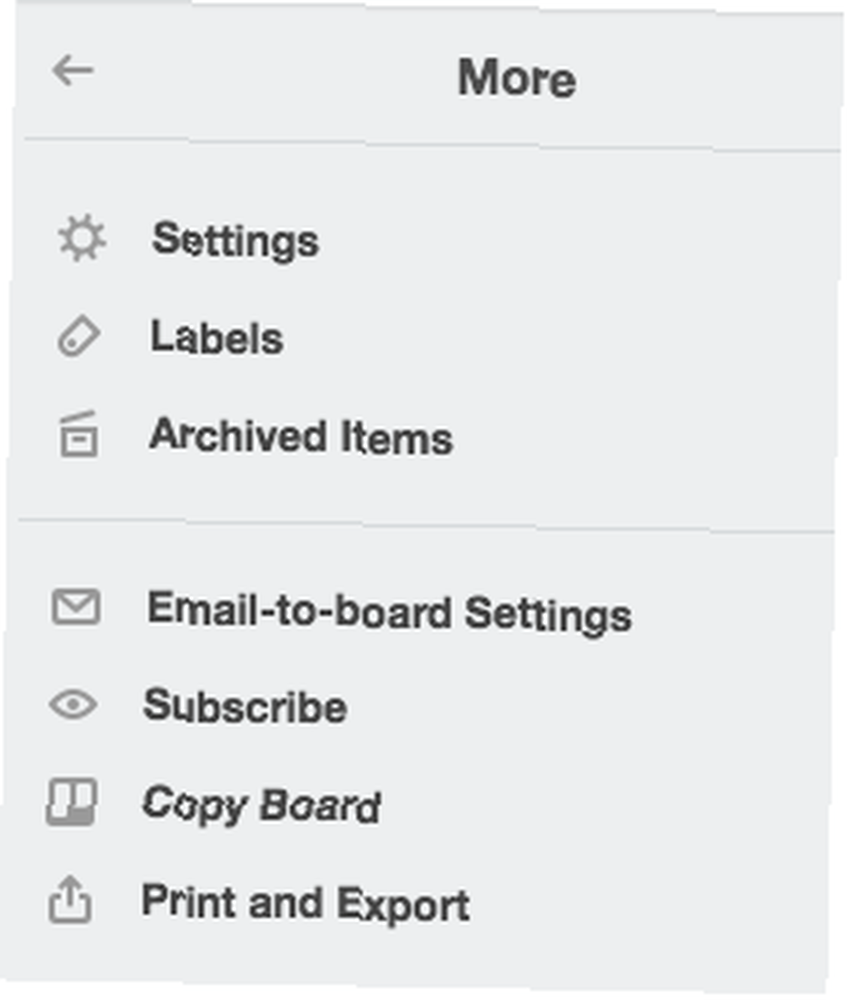
5. Utiliser les raccourcis clavier
Trello propose de nombreux raccourcis clavier qui facilitent la navigation dans vos conseils. L'un des meilleurs raccourcis clavier est la possibilité de déplacer vos cartes avec quelques raccourcis. presse “,” (virgule) pour déplacer une carte au bas de la liste de gauche et appuyer sur “.” (point) pour déplacer une carte au bas de la liste, à droite. Si vous préférez le déplacer en haut de la liste, à gauche ou à droite, utilisez “” respectivement. Pour voir tous les raccourcis clavier de Trello, consultez cette liste.
Quels conseils ou astuces ajouteriez-vous à cette liste? Faites le nous savoir dans les commentaires.











